
Diese Software hält Ihre Treiber am Laufen und schützt Sie so vor gängigen Computerfehlern und Hardwarefehlern. Überprüfen Sie jetzt alle Ihre Treiber in 3 einfachen Schritten:
- DriverFix herunterladen (verifizierte Download-Datei).
- Klicken Scan starten um alle problematischen Treiber zu finden.
- Klicken Treiber aktualisieren um neue Versionen zu erhalten und Systemstörungen zu vermeiden.
- DriverFix wurde heruntergeladen von 0 Leser in diesem Monat.
NVIDIAs Shield-Fernseher verfügen über eine Internetverbindung, da sie als Spielkonsolen und Medien-Streaming-Geräte. Einige Benutzer haben jedoch berichtet, dass ihr Shield TV keine Verbindung zum Internet über Ethernet herstellt.
Der Fehler scheint nach dem letzten Update aufzutreten, das die IP-Einstellungen standardmäßig in Static ändert. Während einige Benutzer das Problem angeblich durch Ändern der IP-Einstellungen behoben haben, kann das Problem je nach Benutzer variieren.
In diesem Artikel besprechen wir, wie Sie die Ethernet-Verbindung zum Shield TV reparieren, wenn sie nicht richtig funktioniert.
Wie kann ich die Ethernet-Verbindung meines NVIDIA Shield TV reparieren?
1. Ändern Sie die IP-Einstellungen
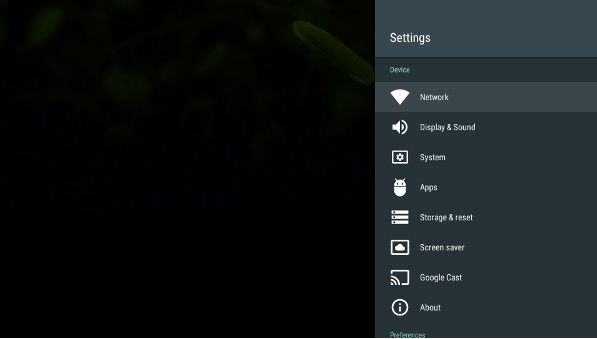
- Schalten Sie Ihren Nvidia Shield-Fernseher ein.
- Von dem Zuhause Bildschirm, gehe zu Die Einstellungen.
- Wähle aus Netzwerk Möglichkeit.
- Wählen Sie im neuen Fenster IP-Einstellungen.
- Standardmäßig ist es eingestellt auf Statisch. Ändere es in DCP.
- Ändere nicht die IP Adresse oder Gateway-Einstellung. Aber stellen Sie sicher, dass die Einstellungen gleich sind as Länge des Netzwerkpräfixes und DNS-Felder.
- Speichern und verlassen Sie das IP-Einstellungsfenster.
- Versuchen Sie, eine Verbindung zum Internet herzustellen, und prüfen Sie, ob der Fehler behoben ist.
Wenn der Fehler weiterhin besteht, stellen Sie sicher, dass die IP-Einstellung wieder auf geändert wird Statisch und versuche es erneut.
Neu bei NVIDIA Shield TV? Schauen Sie sich diese Liste mit den Top-5-Emulatoren an, die Sie damit verwenden können.
2. DNS-Einstellungen des Routers ändern
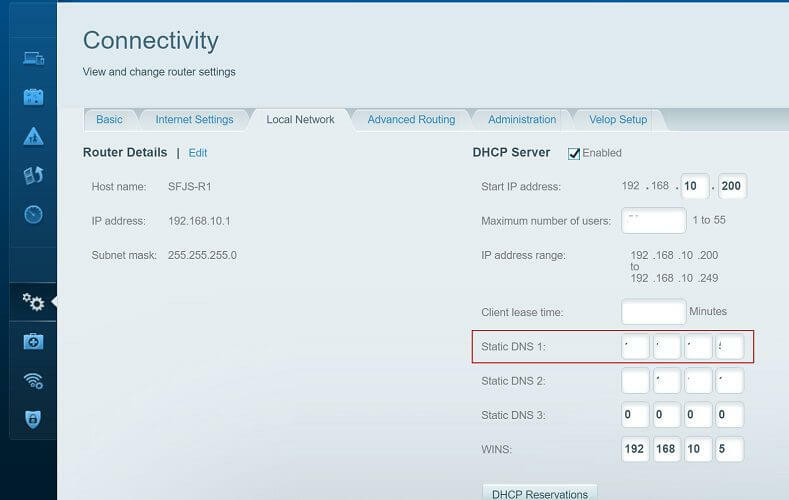
Hinweis: Diese Schritte sind für Linksys-Router. Wenn Sie ein anderes Fabrikat verwenden, lesen Sie in der Bedienungsanleitung nach, wie Sie die DNS-Einstellungen für Ihren Router richtig ändern.
- Öffne ein Webbrowser und melden Sie sich auf der webbasierten Admin-Seite Ihres Linksys-Routers an.
- Gehe zu Einrichten aus dem oberen Menü.
- Wähle aus Grundeinstellung Möglichkeit.
- In dem Statischer DNS 1 Geben Sie in das Feld die primäre DNS-IP-Adresse ein. Wir verwenden die Cloudflare Open DNS-Adresse. Geben Sie Folgendes in das Feld DNS 1 ein.
1.1.1.1 - In dem Statischer DNS 2 Geben Sie in das Feld die folgende DNS-IP-Adresse ein.
208.67.222.222 - Alternativ können Sie auch andere öffentliche DNS-Adressen von Google und anderen Anbietern verwenden.
- Lassen Sie die Statischer DNS 3 Feld leer.
- Klick auf das Einstellungen speichern unten, um die Änderungen zu übernehmen.
- Klick auf das Fortsetzen um fortzufahren.
- Starten Sie Ihren Linksys-Router neu,
- Starten Sie NVIDIA Shield TV neu.
- Stellen Sie eine Verbindung zu Ihrem Netzwerk her und prüfen Sie, ob der Fehler behoben ist.
3. Apps von Drittanbietern deinstallieren
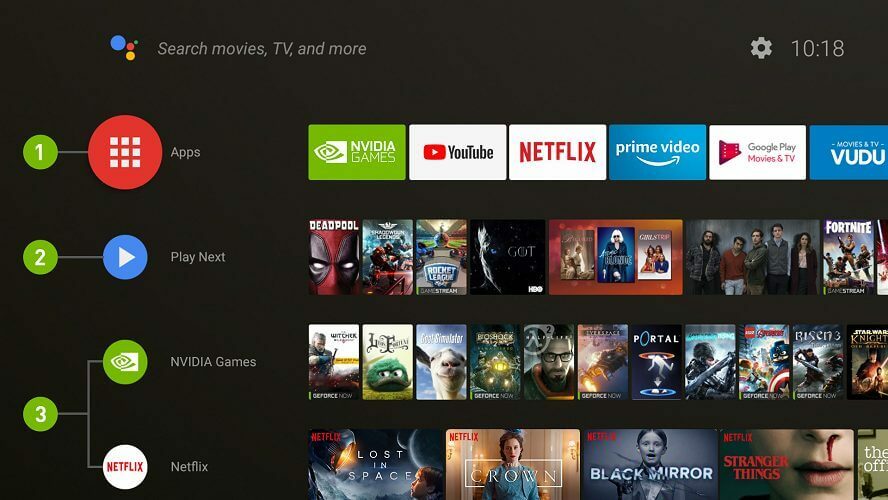
- Starten Sie Nvidia Shield TV.
- Klicke auf die Einstellungen vom Startbildschirm.
- Wählen Apps. Es werden alle auf dem System installierten Apps aufgelistet.
- Suchen Sie nach der zuletzt installierten App wie ES File Explorer und deinstallieren Sie sie.
- Starten Sie Shield TV neu und prüfen Sie, ob Verbesserungen vorhanden sind.
Einige Apps von Drittanbietern wie ES File Explorer haben bekanntermaßen einige Probleme verursacht, und das Entfernen der App hat Berichten zufolge den Fehler "Ethernet ist nicht verbunden" für die Benutzer behoben.
4. Shield TV zurücksetzen
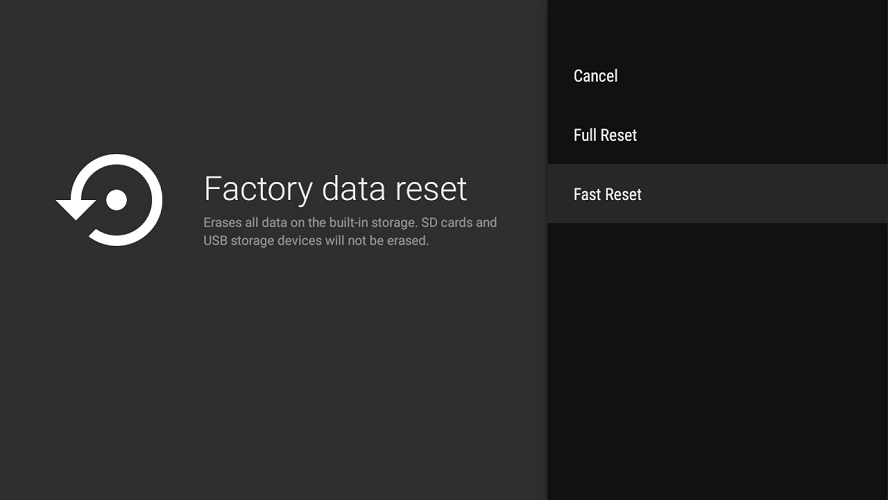
- Von dem Zuhause Bildschirm, navigieren Sie zum die Einstellungen Speisekarte.
- Wähle aus Geräteeinstellungen Möglichkeit.
- Wählen Zurücksetzen.
- Wählen Sie als Nächstes Alles löschen.
- Nvidia Shield TV löscht alle Daten und setzt das Gerät auf die Werkseinstellungen zurück.
- Starten Sie neu und versuchen Sie, eine Verbindung zum Internet herzustellen. Überprüfen Sie, ob Verbesserungen vorhanden sind.
Als letztes Mittel sollte immer ein Werksreset verwendet werden. Durch das Zurücksetzen des Geräts werden alle Daten einschließlich der Apps gelöscht.
Wenn das Problem weiterhin besteht, überprüfen Sie Ihr Ethernet-Kabel. Wenn Sie ein Cat5-Kabel verwenden, sollten Sie für eine bessere Konnektivität ein Upgrade auf Cat6 in Betracht ziehen.
Der Fehler Ethernet ist nicht verbunden des Nvidia Shield TV tritt aufgrund einer schlechten Netzwerkkonfiguration oder softwarebezogener Probleme auf. Befolgen Sie alle Schritte in diesem Artikel nacheinander, um das Problem mit Ihrer Konsole zu beheben.
Wenn Sie weitere Fragen oder Vorschläge haben, zögern Sie nicht, diese im Kommentarbereich unten zu hinterlassen, und wir werden sie auf jeden Fall überprüfen.
LESEN SIE AUCH:
- Kein Video auf Nvidia GameStream? So beheben Sie das
- Nvidia GameStream startet keine Spiele [Gelöst]
- Nvidia GameStream funktioniert nicht mit Windows 10 [FIX]
![Der IP Helper-Dienst läuft nicht unter Windows 10 [QUICK FIX]](/f/c389ff446dd0b0a901e6c2d8a975126d.jpg?width=300&height=460)

